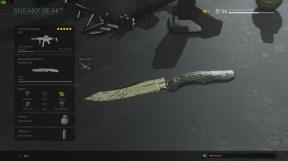Cara Membuat Drive USB MacOS Catalina yang Dapat Di-boot
Miscellanea / / August 05, 2021
Dalam panduan hari ini, kami akan membantu pengguna mac untuk membuat drive USB macOS Catalina yang dapat di-boot, yang dapat mereka instal di perangkat Mac mereka.
macOS Catalina 10.15.6 beta 3 adalah OS keenam belas dan terbaru yang dirilis oleh Apple pada bulan Juni 2020. Pembaruan ini mencakup banyak fitur baru seperti emoji tambahan, dukungan untuk AirPods 3 pro, Homekit Secure Video, Router yang mengaktifkan Homekit, dan pengaturan privasi Siri baru serta perbaikan Bug dan peningkatan di kinerja.
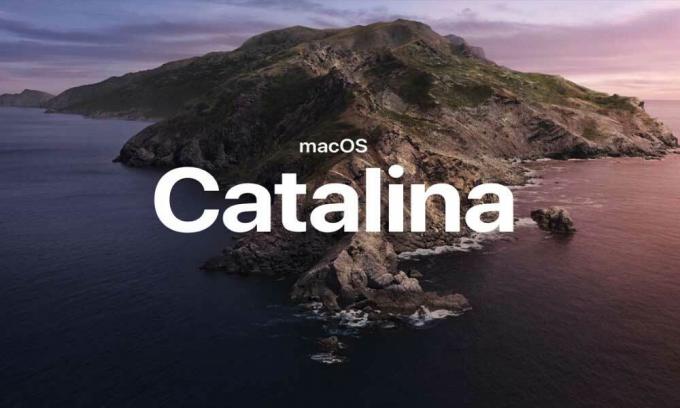
Persyaratan sistem
Itu selalu lebih bijaksana untuk melihat persyaratan sistem sebelum menginstal Catalina di perangkat Anda. Apalagi Catalina membutuhkan memori sebesar 4 GB. Perangkat yang didukung tercantum di bawah ini.
| Alat | Versi Diperlukan |
| iMac | Akhir 2012 atau lebih baru |
| iMac | Pro |
| Mac Pro | Akhir 2013 atau lebih baru |
| Mac Mini | Akhir 2012 atau lebih baru |
| MacBook | Awal 2015 atau lebih baru |
| Macbook Air | Pertengahan 2012 atau lebih baru |
| MacBook Pro | Pertengahan 2012 atau lebih baru |
Seperti biasa, Apple tidak lagi menyediakan Driver Flash USB yang dapat di-boot dengan rilis OS terbaru - termasuk OS Catalina yang baru. Dengan menggunakan tutorial ini, Anda akan dapat membuat Driver Flash USB Anda sendiri yang dapat di-boot menggunakan Sistem Operasi terbaru Apple dalam beberapa langkah mudah.
Cara Membuat Drive USB MacOS Catalina yang Dapat Di-boot
Ikuti langkah-langkah di bawah ini untuk membuat Drive USB macOS Catalina yang dapat di-boot.
- Format Drive USB Anda: -
- Hubungkan drive USB Anda ke port USB komputer Anda.
- Tekan Command + Spasi untuk meluncurkan sorotan, ketik 'Disk Utility, ”dan tekan kembali untuk meluncurkan aplikasi.
- Cari drive USB Anda di bawah bilah sisi aplikasi utilitas Disk.
- Klik untuk memilih driver USB Anda, dan setelah itu, klik ERASE.
- Langkah: - Sebuah menu akan terbuka di mana Anda perlu memilih Format as Mac OS External (Journaled), lalu klik tombol Erase.
- Jadikan Drive USB Anda Dapat Di-boot: -
- Tekan Command + Spasi untuk meluncurkan sorotan, ketik 'Terminal,' dan tekan kembali untuk meluncurkan aplikasi Terminal.
- Salin perintah: “sudo / Applications / Install \ macOS \ Catalina.app/Contents/Resources/createinstallmedia –volume / Volumes / Untitled” dan tempelkan di dalam Terminal.
- Tekan Enter untuk konfirmasi
- Masukkan kata sandi administrator lalu tekan tombol enter lagi.
- Kemudian, ini menunjukkan tipe 'Y' jika Anda ingin melanjutkan dan kemudian tekan kembali untuk memulai proses pembuatan drive USB Anda sebagai drive USB yang dapat di-boot.
- Periksa drive USB Bootable Anda: -
- Hubungkan drive USB Anda ke port USB komputer Anda.
- Mulai ulang PC Mac Anda
- Saat melakukan boot ulang, tahan tombol opsi.
- Jika ditampilkan, opsi boot di layar berarti drive bootable USB Anda berfungsi dengan benar.
- Klik dua kali pada 'Macintosh HD' untuk kembali ke Mac Anda atau menginstal macOS baru Anda.
Hanya itu yang kami miliki untuk Anda tentang cara membuat Drive USB macOS Catalina yang dapat dibooting. Kami harap panduan ini membantu Anda. Jika Anda menyukai panduan kami, jangan lupa untuk melihat panduan kami yang lain Panduan Windows, Panduan Game, Media sosial, Panduan iPhone, dan Panduan Android untuk membaca lebih lanjut. Berlangganan kami Saluran Youtube pasti akan membantu Anda memenangkan kontes giveaway $ 150 kami. Jika Anda memiliki pertanyaan atau umpan balik, beri komentar dengan nama Anda bersama dengan ID email, dan kami akan segera membalasnya. Terima kasih.
Anubhav Roy adalah Mahasiswa Teknik Ilmu Komputer yang memiliki ketertarikan yang luar biasa pada dunia Komputer, Android, dan hal-hal lain yang terjadi di sekitar dunia Teknologi dan Informasi. Dia dilatih dalam Pembelajaran Mesin, Ilmu Data dan merupakan Programmer dalam bahasa Python dengan Django Framework.